- Mark as New
- Bookmark
- Subscribe
- Subscribe to RSS Feed
- Permalink
- Report Inappropriate Content
02-05-2023 09:43 AM (Last edited 02-14-2023 12:43 PM ) in
Others
Selamat berakhir pekan atau beraktifitas (sesuai hari ketika membaca thread ini).
Disclaimer :
-Thread ini merupakan tips yang dirangkum dalam ringkasan dari beberapa website dan forum Android baik di Platform resmi maupun sosial Media dengan sumber terpercaya, tips berikut hanya untuk menghindari SEBELUM kejadian yang DIAKIBATKAN OLEH USER, bukan cacat produksi, mengingat akhir-akhir ini banyak kasus bermasalah pada LCD setelah update Patch keamanan maupun Major Android.
-TS sendiri sudah melakukan tips berikut dan layar aman selama pemakaian setahun terakhir
-Thread berikut tidak ada kerjasama dengan pihak manapun, baik dari Internal maupun External, murni pribadi. Dan, tidak ada maksud untuk mendapatkan giveaway bulanan maupun tahunan, semata-mata berbagi karena meredam keresahan user.
-Screenshot thread ini sebelum di takedown oleh sistem jika terjadi hal yang tidak diinginkan.
Baiklah,
Kembali ke topik agar mempersingkat waktu :
1. Atur layar otomatis mati di bawah 1 menit (saran 30 detik).
Dengan menggunakan coultdown sesegera mungkin hal ini bisa memperpanjang umur LCD, karena sistem otomatis mematikan Layar.
Untuk menggunakan fitur ini :
-Pengaturan
-Tampilan
-Pilih waktu tunggu tampilan layar, dan pilih 30 detik
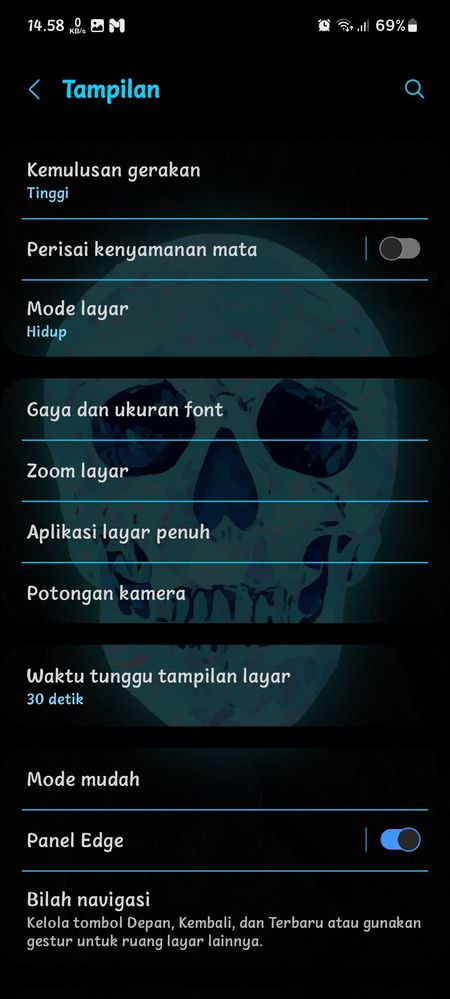
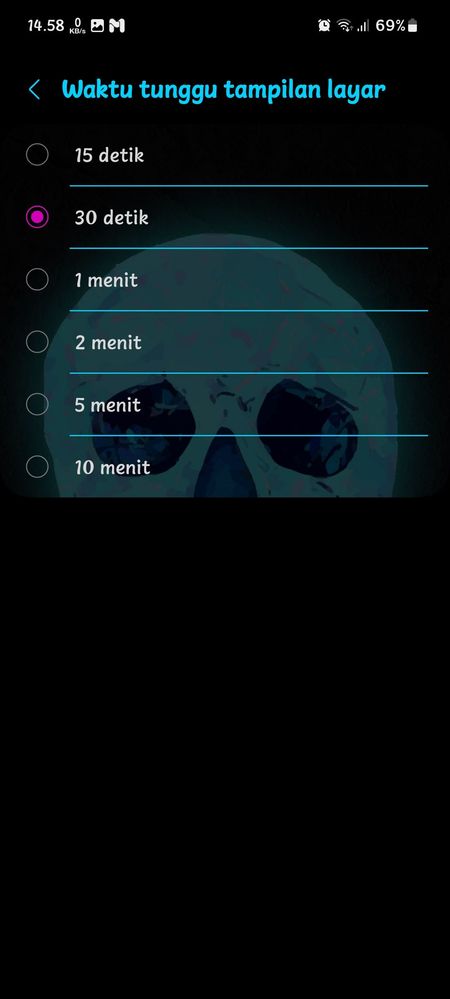
2. Atur brightness serendah yang bisa mata kita toleransi.
Brightness sangat sensitif terhadap komponen LCD terutama AMOLED karena hal tersebut bisa menghasilkan warna kontras yang tinggi, dengan rasio 1000:1 karena tiap pixel menghasilkan warnanya tersendiri apalagi dengan warna gelap. Penggunaan brightness diatas 50% dalam jangka waktu yang lama bahkan dslam suhu ruangan yang panas bisa menyebabkan masalah pada panel AMOLED seperti shadow, greenline, light saber bahkan menyebankan dead pixel.
Untuk menggunakan fitur ini :
-Kalian bisa mengaturnya pada jendela notifikasi, atau
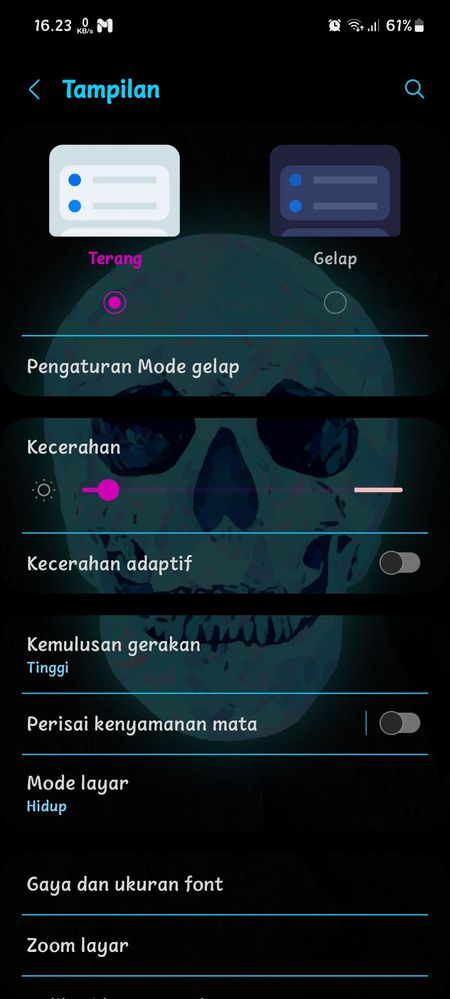
-Tampilan
-Kemudian pilih bar kecerahan, dan geser kekiri atau kanan,
Kecerahan adaptif berfungsi untuk menyesuaikan otomatis kecerahan layar ketika kita berada pada kondisi gelap atau terang.
3. Gunakan fitur DarkMode
Karena pada layar OLED / AMOLED, jika kamu mengaktifkan dark mode maka setiap pixel yang ada dilayar ponselmu akan benar-benar mati.
layar AMOLED dengan dark mode dalam kondisi aktif dan tanpa dark mode (white mode) punya gap yang sangat besar dalam daya tahan baterai, dimana perbandingannya hampir 25-30%.
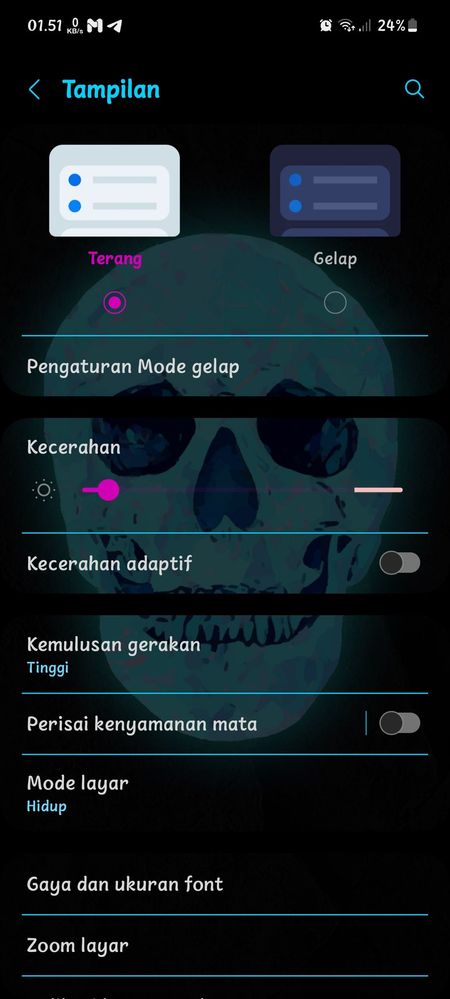
Untuk menggunakan fitur ini :
-Kalian bisa mengaturnya pada jendela notifikasi, atau
-Pengaturan
-Tampilan
-Pilih mode gelap,
Kalian juga bisa mengatur agar sistem otomatis mengganti tema cerah ke gelap dalam waktu tertentu agar lebih efisien tanpa harus manual, yaitu pada pengaturan lanjutan pada fitur tersebut.

Warna gelap sebenarnya untuk mematikan LED di setial pixel layar sehingga masa pakai LED jadi lebih panjang di layar AMOLED. Warna terang dengan brightness tinggi tentu saja rentan shadow. bisa digunakan warna cerah tapi jangan terlalu sering, hal ini masih ada kaitannya dengan point diatas.
Sebenernya, hal ini tidak terlalu berpengaruh karena pihak Samsung sendiri tidak melarang pengguna nya untuk menggunakan yang cerah, bahkan Walpaper bawaannya semua beragam warna yang terang, hal ini tentu menjadi opsi pilihan pribadi dan bukan suatu keharusan.
Kalian bisa mendownload walpaper pilihan pada Galaxy Themes yang sudah disediakan oleh pihak Samsung, kemudian pada menu pencarian pilih warna hitam, maka sistem akan menyesuaikan dengan pilihan kita, berikut foto terlampir :




Sesuai dengan namanya Always On Display artinya layarnya menyala terus. Namun tidak semua bagian layar yang menyala. Hanya sebagian saja.
Layar hape terdiri dari jutaan pixel di dalamnya. Saat AOD menyala, hanya pixel yang menampilkan gambar dan tulisan yang menyala. Sisanya mati / tidak aktif sehingga tidak menggunakan daya.
Kalian bisa menggunakan beberapa opsi jika ingin tetap untuk menggunakan AOD pada device Samsung yang sedang digunakan, yaitu :



-Layar Kunci
- Kemudian scroll dan pilih Always On Display, maka akan ada beberapa pilihan :
A. Ketuk untuk menampilkan
B. Selalu tampilkan
C. Tampilkan sesuai jadwal
D. Tampilkan untuk notifikasi baru
Dari opsi diatas, pilihan terbaik adalah pada A, C dan D karena AOD tidak akan muncul sebelum kita melakukan tindakan untuk memunculkan fitur tersebut.
6. Istirahatkan device jika sudah mulai panas
Karena, dalam beberapa kasus jika ponsel overheat maka akan menimbulkan beberapa problem seperti shadow, light saber, green line, burn in ataupun dead pixel.
Hindari menggunakan ponsel ketika sedang mengisi daya karena bisa meningkatkan suhu ponsel ketika arus listrik masuk ke device.
________________________________
Penutup,
Pada akhirnya, semua ditentukan berdasarkan user yang menggunakan apakah dia termasuk orang yang apik atau ceroboh, karena sebanyak apapun tips yang ada maupun fitur yang disediakan oleh brand tidak akan berguna jika tidak dioptimalkan oleh user itu sendiri.
Dalam beberapa kasus, pada seri Flagship banyak terjadi kasus yang sudah viral di ranah media sosial yang memang terjadi karena kesalahan pada vendor Samsung baik karena update patch keamanan ataupun Major, bahkan bisa juga KARENA CACAT PRODUKSI, hal tersebut masih menjadi misteri ( jika ada yang mengerti hal ini, boleh sharing ilmu nya di kolom komentar atau membuat thread ).
Jika ada tambahan atau sanggahan, baik pendapat atau kritikan silahkan tulis pada kolom komentar, karena thread diatas merupakan kebanyakan pengalaman pribadi sehingga beda person beda cara merawat, walau masih banyak cara lain tapi hanya garis besar saja yang ditulis.
Semoga thread ini aman, tidak dihapus ataupun dipantau oleh mereka yang iri dengki 😅
___________________________
Sampai ketemu pada thread selanjutnya, yang akan membahas kekurangan dan kelebihan layar AMOLED pada device Samsung, jika mood sudah terkumpul 😴
___________________________
Daftar Pustaka,
-Pengalaman Pribadi
-DroidPoin
-WebTech
-KanalPonsel
-K3BT
-Hujat Teknologi Indonesia
-JagatReview
_________________________
〔 _Fajar 〕
- Mark as New
- Subscribe
- Subscribe to RSS Feed
- Permalink
- Report Inappropriate Content
02-05-2023 10:10 AM in
Others- Mark as New
- Subscribe
- Subscribe to RSS Feed
- Permalink
- Report Inappropriate Content
02-05-2023 10:18 AM in
OthersThanks udah mampir 🙏🏻
- Mark as New
- Subscribe
- Subscribe to RSS Feed
- Permalink
- Report Inappropriate Content
02-05-2023 10:34 AM in
Others- Mark as New
- Subscribe
- Subscribe to RSS Feed
- Permalink
- Report Inappropriate Content
02-05-2023 10:50 AM in
Others- Mark as New
- Subscribe
- Subscribe to RSS Feed
- Permalink
- Report Inappropriate Content
02-05-2023 03:53 PM in
Others- Mark as New
- Subscribe
- Subscribe to RSS Feed
- Permalink
- Report Inappropriate Content
02-05-2023 10:51 AM in
OthersThanks master Fajar👍🏻👍🏻
- Mark as New
- Subscribe
- Subscribe to RSS Feed
- Permalink
- Report Inappropriate Content
02-05-2023 10:52 AM in
Others- Mark as New
- Subscribe
- Subscribe to RSS Feed
- Permalink
- Report Inappropriate Content
02-05-2023 11:00 AM in
Others
tenang, selama akun saya komen, postingan ini akan aman, karena langsung di daftarkan dan lindungi UNESCO.
😍
- Mark as New
- Subscribe
- Subscribe to RSS Feed
- Permalink
- Report Inappropriate Content
02-05-2023 11:08 AM (Last edited 02-05-2023 11:08 AM ) in
OthersBtw kayanya mereka main aman deh 🫣
- Mark as New
- Subscribe
- Subscribe to RSS Feed
- Permalink
- Report Inappropriate Content
02-05-2023 11:18 AM in
Otherssaya kan ga nyolong apapun, ya aman dong secara hukum.
😅
udah ga usah mikir susah-sush samoe situ, main aman gimana coba si lu? wkwkwk, wong ini web/app punya mereka.
🤣

